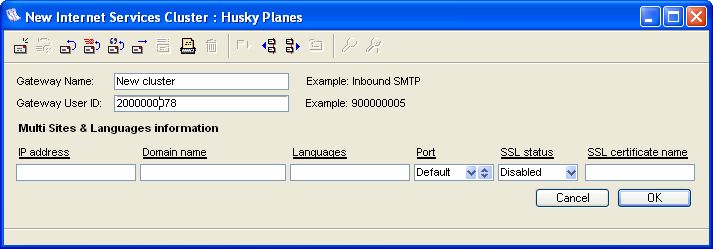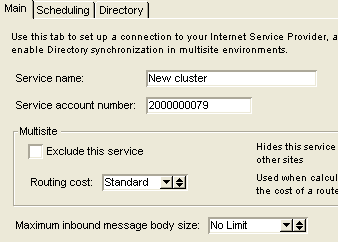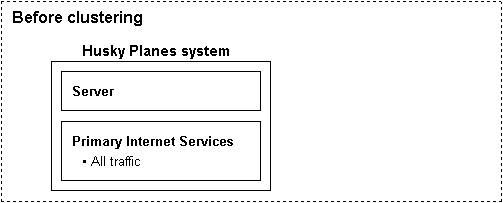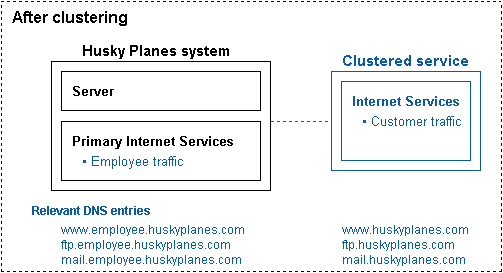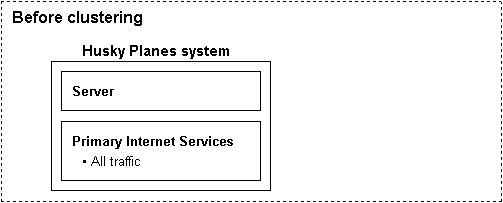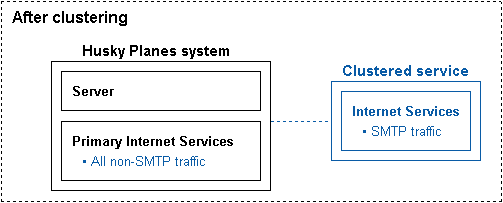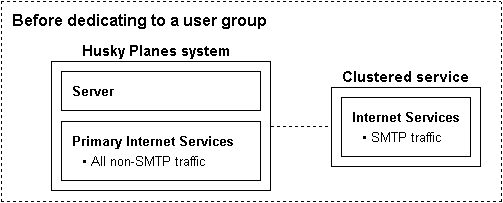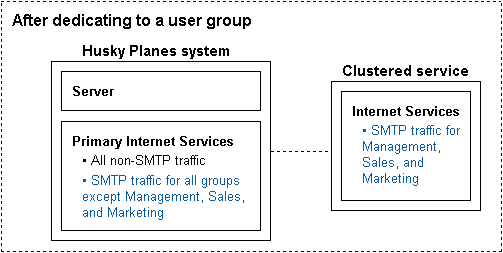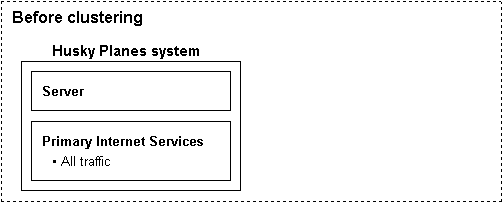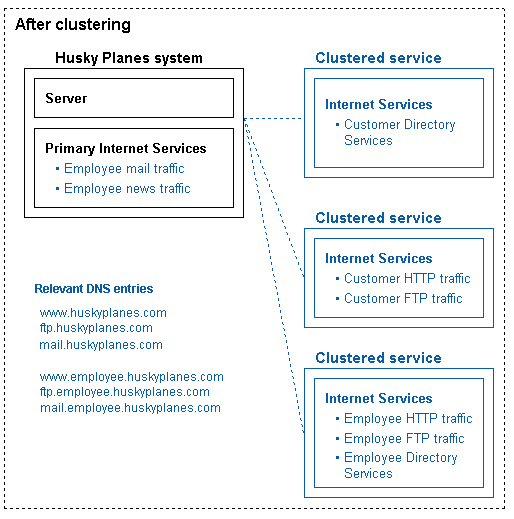インターネットサービスのクラスタリング
インターネットサービスのクラスタリングについて
サーバとは異なるマシン上で設定しているインターネットサービスのインスタンスが1つのみの場合、クラスタを設定する必要はありません。
クラスタリングとは、1つのFirstClassサーバから、インターネットサービスなど同じ種類のサービスを複数実行することです。クラスタリングを利用すると、(SMTP、HTTPなど)さまざまなプロトコルをルーティングして、より優れたFirstClass環境を構築できます。例えば、クラスタリングしたマシンに1つのプロトコルだけを処理させたり、複数のクラスタマシンに同じプロトコルを処理させたりして、トラフィックを分散できます。また、1つのFirstClassサーバにゲートウェイしている別々のMacプラットフォームやWindowsプラットフォーム上で、複数のクラスタを実行することもできます。
どの場合でも、クラスタリングされるマシンにインターネットサービスをインストールしておく必要があります。また、ゲートウェイの接続設定ファイルの設定とテストを行うために、クライアントソフトウェアもインストールしておく必要があります。
クラスタリングされる各サービスの設定は別々に行いますが、Webコンテンツやフィルタなどのコンポーネントは、[FirstClass]フォルダのリンクを利用して共有できます。
ここで説明する例が、すべての状況に適用できるわけではありません。インターネットサービスのクラスタリングについて理解すれば、ご利用中のFirstClassサイトでさまざまな組み合わせのクラスタを設定できるようになります。クラスタの設定する際は、わかりやすいようにクラスタ環境を図にしておくことを強くお勧めします。
クラスタサービスの作成
FirstClassの基本的なクラスタサービスを作成するには、以下の操作を行います。
1 管理者デスクトップの[Clustered Services]フォルダを開き、ツールバーの[インターネットサービス用クラスタの新規作成]ボタンをクリックします。
2 新規クラスタのゲートウェイ情報を入力します。
[ゲートウェイユーザID]に論理的な番号を付けて、テクニカルサポートで必要になった場合にゲートウェイを識別できるようにしておくことをお勧めします。例えば、元のインターネットサービスのIDが1000000000であれば、1000000001または2000000000を使用してください。また、4000000000、9000000000、および9000000001のIDは、ディレクトリサービスなど各種サービスに関連したIDなので使用しないでください。
3 作成したいクラスタを[FCDialog]ウィンドウから選択します(この例では、インターネットサービス用クラスタ)。
[Clustered Services]フォルダ内に、作成した各クラスタのフォルダが作られます。
新しく作られたフォルダは、ゲートウェイ(サービス)名の後に「Config」の文字が付いた名前になります。このフォルダ内には、元の[Internet Services]フォルダ内にあるのと同じフォルダとフォームが作られています。
元の[Internet Services]フォルダを管理者のデスクトップから削除したり、他の場所に移動したりしないでください。
4 [インターネットの基本設定]フォームを設定します。
[全般]タブの[インターネットサービスを自動的に開始する]は無効にしてください。クラスタサービスでこのオプションを有効にすると、複数のインターネットサービスの複製が起動してしまいます。
[インターネットの基本設定]フォームで入力する情報は、クラスタサービスによって異なる場合があります。そのため、汎用の設定は存在しません。
5 作成したサービスの[ゲートウェイの設定]フォームを開きます。
[メイン]タブの[サービス名(アカウント名)]と[アカウント番号(ユーザID)]は、すでに入力されているはずです。
6 このフォームに変更を加えて([ゲートウェイ名]の名前を再入力するなど)、保存します。
7 このフォームをもう一度開きます。
以下のようなフォームが表示され、新しいクラスタサービスが正常に作成されたことがわかります。
インターネットモニタは、このサービスのアカウント番号にバインドされます。この番号を変更した場合は、FirstClassスクリプトを使用して、インターネットモニタを新しい番号にバインドする必要があります。このためには、以下のPUTコマンドを使用します。
PUT "<クラスタへのパス>:Internet Services monitor" 1302 0 <新しいサービスのアカウント番号>
例えば、新しいクラスタのサービスアカウント番号を200000080に変更した場合は、以下のコマンドを使用します。
PUT "Clustered services:New cluster Config:Internet Services monitor" 1302 0 200000080
8 [ディレクトリ情報]ボタンをクリックし、ゲートウェイの[ディレクトリ情報]フォームでこのゲートウェイのパスワードを設定します。
ディレクトリの閲覧制限をすでに設定している場合は、[グループ権限]フォームの[ディレクトリ]タブで、[ディレクトリでの閲覧を許可するグループ]に1つまたは複数のゲートウェイを登録できます。
9 新しいクラスタ用ゲートウェイの[ディレクトリ情報]フォームと新しいクラスタの[ゲートウェイの設定]フォームの両方を閉じて保存します。
新しいサービスのサーバマシンへの接続
クラスタサービスを作成したら、そのクラスタサービス用にインターネットサービスの複製をインストールする必要があります。インターネットサービスの通常のインストール手順に従って、インストールを行ってください。
複数のクラスタサービスを作成した場合は、クラスタサービスごとにインターネットサービスの複製をインストールし、サーバマシンにゲートウェイ接続するための設定を行う必要があります。
クラスタサービスをサーバマシンにゲートウェイ接続するには、以下の操作を行います。
1 FirstClassのログイン画面で、inetsvcs.fc設定ファイルをダブルクリックします。
2 クライアントヘルプの説明に従って、このクラスタサービス用の新しい設定ファイルを作成します。
サーバマシン上のゲートウェイで使用するパスワードと同じパスワードを使用する必要があります。
3 新しい設定ファイルを使用してサーバにログインします。
ログインに成功したら、このマシン上でクライアントを閉じても問題はありません。
ドメイン別のクラスタリング
インターネットサービスをクラスタリングする方法の1つとして、ドメイン別のクラスタリングがあります。例えば、たくさんの顧客を抱える企業で、顧客と従業員を2つの異なるドメイン経由でルーティングして、トラフィックの渋滞を減らすといったケースが考えられます。
使用する外部ドメイン名は、あらかじめシステムに登録しておく必要があります。
また、顧客と従業員とで異なるWebサイトを表示することも可能です。社外秘の情報に顧客がアクセスできないようにする場合や、自社のサイトにアクセスする顧客に認証情報の入力を求める場合は、この方法が有効です。
以下の例では、従業員のトラフィックはすべて元のインターネットサービスにルーティングし、顧客のトラフィックはすべて他のドメインを持つクラスタにルーティングしました。こうすれば、顧客と従業員で全く異なるWebページを用意して情報を提供しながら、メールとWebのトラフィックを削減することができます。
従業員のトラフィックをプライマリドメインでサポートするため、以下の操作を行って、プライマリの[Internet Services]フォルダにある[インターネットの基本設定]フォームを更新しました。
? [メール]タブで、[SMTPを有効にする][POP3を有効にする]および[IMAP4を有効にする]を選択
? [メール]タブで、[SMTPサーバのドメイン名]に従業員用のメールサーバ名(例えば、mail.employee.huskyplanes.com)を入力
? [Web]タブで、[HTTPを有効にする]にチェックを入れ、[Web(HTTP)サーバのドメイン名]に従業員用のWebサーバ名(例えば、www.employee.huskyplanes.com)を入力
? [ファイル]タブで、[FTPを有効にする]にチェックを入れ、[FTPサーバのドメイン名]に従業員用のFTPサーバ名(例えば、ftp.employee.huskyplanes.com)を入力
顧客のトラフィックをクラスタでサポートするため、以下の操作を行いました。
? 「Customer Services」という名の新しいクラスタサービスを作成
? Customer Servicesクラスタの[ゲートウェイの設定]フォームの[ディレクトリ]タブで、ユーザグループとして[Customer]を登録
? Customer Servicesクラスタの[ディレクトリ情報]フォームで、Customer Servicesのパスワードを入力
? Customer Servicesクラスタの[インターネットの基本設定]フォームを以下のように更新
? [メール]タブで、[SMTPを有効にする]にチェックを入れ、[SMTPサーバのドメイン名]に顧客用のメールサーバのドメイン名(例えば、mail.huskyplanes.com)を入力
? [Web]タブで、[HTTPを有効にする]にチェックを入れ、[Web(HTTP)サーバのドメイン名]に顧客用のWebサーバ名(例えば、www.huskyplanes.com)を入力
? [ファイル]タブで、[FTPを有効にする]にチェックを入れ、[FTPサーバのドメイン名]に顧客用のFTPサーバ名(例えば、ftp.huskyplanes.com)を入力
次に、DNSサーバでドメイン名とMXレコードを設定しました。
プロトコルとユーザグループ別のクラスタリング
システムの効率性を高めるために、インターネットサービスをプロトコル別にクラスタリングできます。1つのインターネットサービスクラスタを1つのプロトコル専用にすることは、インターネット専用回線を自宅に引くのと同じようなものです。インターネット専用回線はインターネットにアクセスする場合にだけ使用され、通常の電話回線は電話の受信と発信に使われるようになるためです。
この例では、すべてのSMTPトラフィックをクラスタリングしました。こうすることで、元のインターネットサービスが稼働しているマシン上で、(HTTPやFTPなど)他のサービスを効率よく実行できるようになります。
このために、以下の操作を行いました。
? 「Mail Services」という名の新しいクラスタサービスを作成
? Mail Servicesクラスタの[インターネットの基本設定]フォームを以下のように更新
? [メール]タブで、[SMTPを有効にする]にチェックを入れ(他のプロトコルはすべてチェックを外します)、[SMTPサーバのドメイン名]にSMTPメールサーバのドメイン名(例えば、mail.huskyplanes.com)を入力
? [サービス]タブの[アカウント名]に「Mail Services」と入力します。
? プライマリのインターネットサービスですべてのSMTPトラフィックを無効にするため、[インターネットの基本設定]フォームの[メール]タブで、[SMTPを有効にする]のチェックを外します。 ユーザグループによるクラスタサービスの利用
クラスタサービスに1つまたは複数のユーザグループをバインドすると、システムの負荷をさらに分散できます。例えば、特定のユーザグループのSMTPトラフックはすべて1つのクラスタサービスにルーティングし、残りのユーザのトラフィックは元のインターネットサービスにルーティングするといった設定が可能です。
この例では、経営管理部、営業部、およびマーケティング部のSMTPトラフィックを独立したメール用クラスタサービスにルーティングし、他の従業員のトラフィックはSMTPトラフィックを含めてすべて元のインターネットサービスにルーティングすることにしました。
このために、前述の通りにプロトコルを設定してから、以下の操作を行いました。
? プライマリのインターネットサービスのSMTPトラフィックを有効にするため、[メール]タブで、[SMTPを有効にする]にチェックを入れ、[SMTPサーバのドメイン名]にメールサーバのドメイン名(例えば、mail.huskyplanes.com)を入力
? Mail Servicesクラスタの[ゲートウェイの設定]フォームを以下のように更新
? [メイン]タブの[ゲートウェイ名(アカウント名)]に「Mail Services」と入力
? [ディレクトリ]タブで、[このサービスの利用を以下のグループに許可]フィールドに、[Management][Sales][Marketing]のユーザグループを登録
? この[ゲートウェイの設定]フォームの[ディレクトリ情報]ボタンをクリックし、プライマリのインターネットサービスと同じパスワードを[パスワード]に入力
? プライマリのインターネットサービスの[ゲートウェイの設定]フォームを開き、[Directoryディレクトリ]タブで[このサービスの利用を以下のグループに許可]フィールドに残りのユーザグループを登録
? 各ユーザグループの[グループ権限]フォームで、[ディレクトリ]タブの[このサービスを以下のグループに許可]フィールドに[Other Sites]を登録
プロトコルとドメイン別のクラスタリング
プロトコルとドメインを組み合わせてインターネットサービスをクラスタリングできます。以下の例では、従業員と顧客が利用するHTTPサービス、FTPサービス、およびメールサービス(SMTP)を分離することにしました。合計で4台インターネットサービス用マシンを使用して、ドメインとプロトコルを組み合わせたクラスタを設定しました。
以下で説明されていないフィールドは空白のままにし、空白になっていない場合は空白にしてください。
1. 以下の3つの新しいクラスタを作成しました。
? C Dir Services Config(顧客用ディレクトリサービスのクラスタ)
? C Web Services Config(顧客用Webサービスのクラスタ)
? E Web & Dir Services Config(従業員用Webおよびディレクトリサービスのクラスタ)
2. 顧客用Webサービスのクラスタの[インターネットの基本設定]フォームを以下のように更新しました。
? [全般]タブで、[プライマリドメイン名](huskyplanes.com)、[プライマリDNS]、および[Postmaster宛メールの受信者]に必要な内容を入力
? [Web]タブで、[HTTPを有効にする]にチェックを入れ、[Web(HTTP)サーバのドメイン名]に顧客用のWebサーバ名(例えば、www.huskyplanes.com)を入力
? [ファイル]タブで、[FTPを有効にする]にチェックを入れ、[FTPサーバのドメイン名]に顧客用のFTPサーバ名(例えば、ftp.huskyplanes.com)を入力
? [サービス]タブで、[アカウント名]にゲートウェイの名前(C Web Services)を入力
3. Mail Servicesクラスタの[インターネットの基本設定]フォームを以下のように更新しました。
? [全般]タブで、[プライマリドメイン名](huskyplanes.com)、[プライマリDNS]、および[Postmaster宛メールの受信者]に必要な内容を入力
? [ディレクトリ]タブで、[LDAPを有効にする]を選択
? [サービス]タブで、[アカウント名]にゲートウェイの名前(C Dir Services)を入力
4. 従業員用Webおよびディレクトリサービスのクラスタの[インターネットの基本設定]フォームを以下のように更新しました。
? [全般]タブで、[プライマリドメイン名](huskyplanes.com)、[プライマリDNS]、および[Postmaster宛メールの受信者]に必要な内容を入力
? [Web]タブで、[HTTPを有効にする]にチェックを入れ、[Web(HTTP)サーバのドメイン名]に従業員用のWebサーバ名(例えば、www.employee.huskyplanes.com)を入力
? [ファイル]タブで、[FTPを有効にする]にチェックを入れ、[FTPサーバのドメイン名]に従業員用のFTPサーバ名(例えば、ftp.employee.huskyplanes.com)を入力
? [ディレクトリ]タブで、[LDAPを有効にする]を選択
? [サービス]タブで、[アカウント名]にゲートウェイの名前(E Web & Dir Services)を入力
5. プライマリインターネットサービスの[インターネットの基本設定]フォームを以下のように更新しました。
? [メール]タブで、[SMTPを有効にする][POP3を有効にする]および[IMAP4を有効にする]を選択
? [メール]タブで、[SMTPサーバのドメイン名]に従業員用のメールサーバ名(例えば、mail.employee.huskyplanes.com)を入力
? [サービス]タブで、[アカウント名]にゲートウェイの名前(Internet)を入力
6. 各サービスの[ゲートウェイの設定]フォームを開き、[ディレクトリ]タブで[このサービスの利用を以下のグループに許可]を更新しました。
? C Dir Servicesの[ゲートウェイの設定]フォームで[Customer]を登録
? C Web Servicesの[ゲートウェイの設定]フォームで[Customer]を登録
? E Web & Dir Servicesの[ゲートウェイの設定]フォームで[Employee]を登録
? プライマリインターネットサービスの[ゲートウェイの設定]フォームで[Employee]を登録
7. DNSサーバでドメイン名とMXレコードを設定しました。
| ||